Как отправить Ctrl+Alt+Delete на удаленный рабочий стол (RDP)
Опубликовано: 2025-01-05Представьте, что вы сидите за своим столом и перемещаетесь по просторам удаленного рабочего стола, когда внезапно обнаруживаете неожиданный сбой. Ваши экраны зависают, ваши приложения зависают, и единственный выход, который приходит на ум, — это верная тройка: Ctrl + Alt + Delete. Но вот в чем загвоздка: вы находитесь за много миль от своей физической клавиатуры! Эта, казалось бы, простая комбинация превращается в цифровую головоломку, когда вы пытаетесь восстановить контроль над своим удаленным сеансом.
В современном взаимосвязанном мире протоколы удаленного рабочего стола (RDP) стали незаменимыми как для профессионалов, так и для технических энтузиастов. Однако даже опытные пользователи могут оказаться в неприятных ситуациях, когда дело доходит до выполнения важных команд, таких как отправка Ctrl + Alt + Delete. Не бойтесь! В этом руководстве мы раскроем тайну эффективного управления удаленными сеансами и покажем, как легко обойти распространенные препятствия. Независимо от того, устраняете ли вы проблему или просто хотите получить доступ к инструментам управления задачами издалека, освоение этой команды может иметь решающее значение для восстановления порядка в вашем виртуальном рабочем пространстве.
Что такое протокол удаленного рабочего стола (RDP)?
Протокол удаленного рабочего стола (RDP) — это мощный инструмент, который позволяет пользователям подключаться к компьютерам и управлять ими по сети, обеспечивая бесперебойную работу виртуальных рабочих столов. Разработанный Microsoft, RDP облегчает доступ к удаленным машинам через графический интерфейс, позволяя использовать все, от приложений до целых рабочих столов, так, как если бы пользователи физически присутствовали в этих местах. Эта возможность меняет наше представление о рабочих пространствах; Больше не привязываясь к физическому офису, предприятия могут использовать гибкость удаленной работы, сохраняя при этом производительность.
Что отличает RDP, так это не только его функциональность, но и адаптивность, позволяющая сотрудничать между командами в разных географических точках. Благодаря таким функциям, как протоколы шифрования для повышения безопасности и поддержка нескольких мониторов, RDP гарантирует, что пользовательский опыт будет конкурировать с локальными вычислительными средами. Более того, поскольку организации внедряют гибридные модели работы, понимание того, как эффективно использовать такие инструменты, как RDP, становится критически важным для максимизации операционной эффективности и обеспечения целостности данных в рассредоточенных системах. Овладев удаленными подключениями через RDP, пользователи будут лучше подготовлены к решению проблем в современном быстро меняющемся цифровом мире.

Зачем использовать Ctrl Alt Удалить удаленно?
Удаленное использование Ctrl Alt Delete может изменить правила игры, повысив вашу эффективность и контроль над удаленными рабочими столами. Эта простая команда часто является доступом к жизненно важным функциям, таким как вход в систему, блокировка экранов или даже вызов диспетчера задач — все задачи, которые имеют решающее значение для устранения неполадок и управления системой. Когда вам приходится управлять несколькими системами или обеспечивать ИТ-поддержку удаленно, прямой доступ к этим основным командам гарантирует, что вы не потеряете драгоценное время на переустановку соединений или навигацию по запутанным меню.
Более того, эта функция выходит за рамки простого удобства; речь идет о безопасности и надежности. В средах, где обрабатываются конфиденциальные данные, возможность быстрого управления сеансами пользователей может предотвратить потенциальные нарушения и обеспечить соответствие протоколам безопасности. Кроме того, понимание того, как удаленно отправлять Ctrl Alt Delete, расширяет возможности пользователей, которые могут сомневаться в использовании удаленных технологий: проясняя загадку интерфейса управления их системами, это способствует большей уверенности и автономии среди менее технически подкованных людей, одновременно повышая общую производительность.
Общие методы отправки Ctrl Alt Delete
Когда вам нужно отправить ужасную команду Ctrl + Alt + Delete в сеансе удаленного рабочего стола, несколько методов могут упростить вашу работу. Один из эффективных подходов — использование экранной клавиатуры. Получив доступ к нему через меню «Пуск» Windows, вы можете перейти к «Простота доступа», выбрать «Экранная клавиатура» и легко отправить комбинацию из трех клавиш одним щелчком мыши. Этот метод обходит традиционные аппаратные ограничения и обеспечивает универсальность на разных устройствах.
Другой часто упускаемый из виду метод — использование встроенных функций различных клиентов удаленного рабочего стола. Например, клиент Microsoft Remote Desktop Connection включает специальную кнопку для отправки этой команды, которая обычно находится на панели инструментов или в параметрах меню во время активного сеанса. Кроме того, клиенты VNC могут иметь настраиваемые привязки клавиш, которые позволяют создавать ярлыки, соответствующие потребностям вашего рабочего процесса. Изучение этих возможностей не только повышает эффективность, но и дает пользователям возможность устранять проблемы, не нарушая при этом производительность.
Наконец, всегда рассмотрите возможность настройки параметров в среде удаленного рабочего стола, которые облегчают доступ к основным командам, таким как Ctrl + Alt + Delete. Расширенные конфигурации могут включать функциональные клавиши или другие комбинации клавиш, настроенные для уменьшения разочарования при выполнении важных задач. Применяя эти подходы, вы превращаете то, что часто рассматривается как громоздкую необходимость, в простой компонент вашего набора инструментов для удаленной работы.

Использование экранной клавиатуры для RDP
При навигации по среде удаленного рабочего стола экранная клавиатура (OSK) может изменить правила игры, особенно при работе с такими комбинациями клавиш, как Ctrl+Alt+Delete. Этот встроенный инструмент не только помогает обойти ограничения, налагаемые хост-компьютерами, но также повышает доступность для пользователей, использующих сенсорные экраны, или тех, у кого есть физические ограничения. Включив OSK перед началом сеанса протокола удаленного рабочего стола (RDP), вы обеспечиваете беспрепятственный доступ к важным командам без необходимости искать аппаратную клавиатуру.

Более того, использование экранной клавиатуры повышает удобство работы пользователя, позволяя персонализировать функциональность и внешний вид. Параметры настройки позволяют пользователям настраивать размер и расположение клавиш в соответствии со своими предпочтениями, что упрощает одновременное управление несколькими удаленными сеансами. Например, переключайтесь между стандартными режимами или раскладками в зависимости от используемого приложения; эта гибкость демонстрирует, как цифровые инструменты могут повысить эффективность рабочих процессов в удаленных средах. Интегрировав OSK в свою стратегию RDP, вы обнаружите, что это не просто обходной путь — это мощный союзник, который расширяет ваш контроль над виртуальными системами, одновременно обеспечивая простоту использования в различных контекстах.
Сочетания клавиш для разных операционных систем
Использование сочетаний клавиш может значительно повысить вашу эффективность, особенно при навигации по сеансам протокола удаленного рабочего стола (RDP). В зависимости от вашей операционной системы способ отправки команды Ctrl+Alt+Delete существенно различается. Для пользователей Windows просто нажмите Ctrl + Alt + End, чтобы выполнить эту задачу, не прерывая текущий рабочий процесс. Этот ярлык служит быстрым спасательным кругом для доступа к важным параметрам безопасности, таким как диспетчер задач и переключение учетных записей пользователей — все из которых жизненно важны во время удаленного сеанса.
Для тех, кто использует macOS и подключается к Windows RDP, этот процесс требует дополнительного уровня сложности. Вам нужно будет нажать «Fn + Control + Option + Delete» или использовать такие инструменты, как приложение Microsoft Remote Desktop, чтобы настроить определенные раскладки клавиатуры для удобства использования. В системах Linux, на которых работают RDP-клиенты, такие как Remmina, эта комбинация может оказаться несколько иной, но одинаково эффективной — часто включающей либо клавишу Ctrl с соответствующими функциональными клавишами, либо настраиваемые горячие клавиши, определенные в настройках приложения. Понимание этих нюансов не только экономит время, но и дает пользователям возможность свободно использовать свою среду на различных платформах.
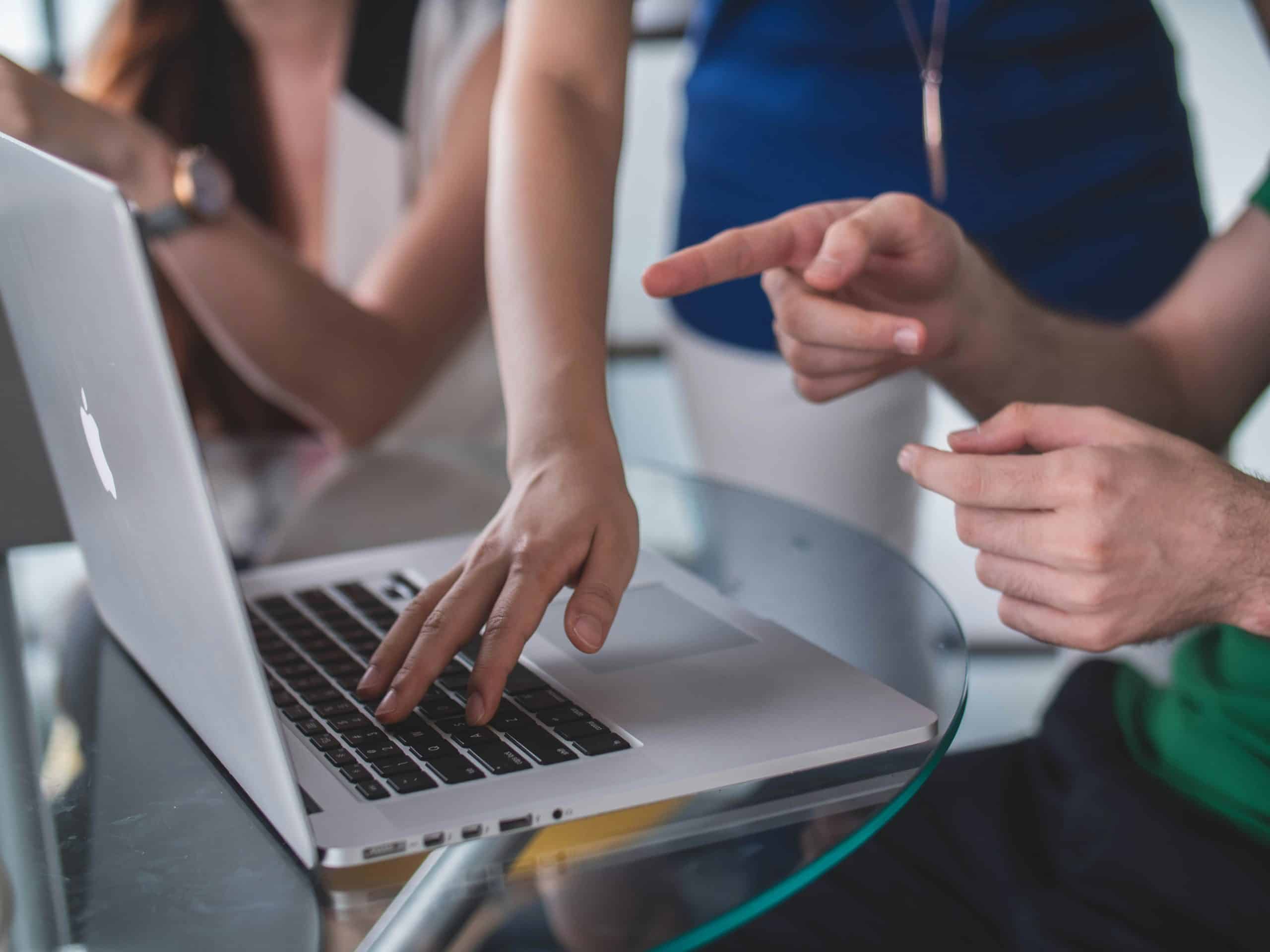
Правильная настройка параметров удаленного рабочего стола
Настройка параметров удаленного рабочего стола жизненно важна для обеспечения бесперебойного подключения и повышения безопасности. Одним из первых шагов, которые следует рассмотреть, является настройка параметров локальной групповой политики на вашем компьютере, что может упростить вашу удаленную работу. Перейдите в «Конфигурация компьютера» > «Административные шаблоны» > «Компоненты Windows» > «Службы удаленных рабочих столов», где вы можете указать такие параметры, как ограничения времени сеанса и разрешения пользователей. Тонкая настройка этих параметров позволяет не только улучшить контроль над удаленными сеансами, но и защитить конфиденциальные данные от несанкционированного доступа.
Часто упускаемый из виду аспект настройки параметров удаленного рабочего стола включает в себя сетевые настройки, которые определяют способ установления ваших подключений. Использование шлюза удаленных рабочих столов (RD Gateway) позволяет создавать безопасные VPN-туннели для трафика RDP, снижая риск, связанный с предоставлением портов RDP непосредственному доступу в Интернет. Кроме того, включение аутентификации на уровне сети (NLA) повышает безопасность входа в систему, требуя от пользователей проверки подлинности перед установлением полного сеанса RDP, что является важной защитой в современной среде кибербезопасности.
Наконец, не стоит недооценивать важность настройки разрешения и параметров отображения, адаптированных к вашему рабочему процессу при доступе к удаленному рабочему столу. Выбор правильного размера экрана и настроек нескольких мониторов гарантирует бесперебойную работу приложений и четкость изображения во время использования. Удовольствие от плавной навигации по программам без задержек и аппаратных ограничений меняет уровень производительности, поэтому необходимо оптимизировать эти конфигурации для приятной удаленной работы.
Вывод: эффективное освоение удаленных команд
Эффективное освоение удаленных команд, особенно когда речь идет о таких важных функциях, как отправка Ctrl + Alt + Delete, может значительно повысить вашу общую производительность в средах удаленного рабочего стола. Использование ярлыков и изучение их нюансов не только оптимизирует рабочие процессы, но и экономит драгоценное время при выполнении важных задач. Этот навык превратит ваш опыт удаленного взаимодействия из утомительной задачи в плавную операцию, гарантируя, что вы сохраните контроль даже на расстоянии многих миль.
Более того, понимание различных инструментов, доступных для управления удаленными системами, может открыть новые уровни эффективности. Экспериментируя со сторонними приложениями или встроенными функциями клиентов RDP, вы можете обнаружить инновационные способы выполнения команд, которые легко вписываются в существующие процессы. По мере того, как вы лучше познакомитесь с этими методами, рассмотрите возможность документирования предпочитаемых вами методов; это не только укрепит ваши знания, но и может послужить полезным ресурсом для коллег, решающих аналогичные проблемы.
В конечном счете, развитие опыта в отправке удаленных команд — это нечто большее, чем просто техническое мастерство — это инструмент расширения возможностей. Возможность удаленного управления компьютерами открывает двери для гибкой организации работы и улучшает сотрудничество, несмотря на географические барьеры. Отдавая приоритет овладению этими навыками, вы инвестируете в будущее, в котором расстояния станут менее актуальными, а производительность останется неизменной.
